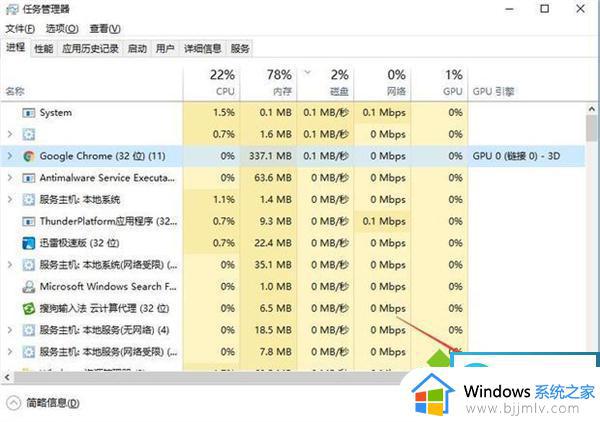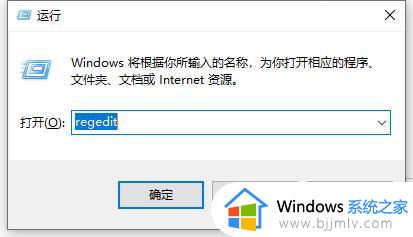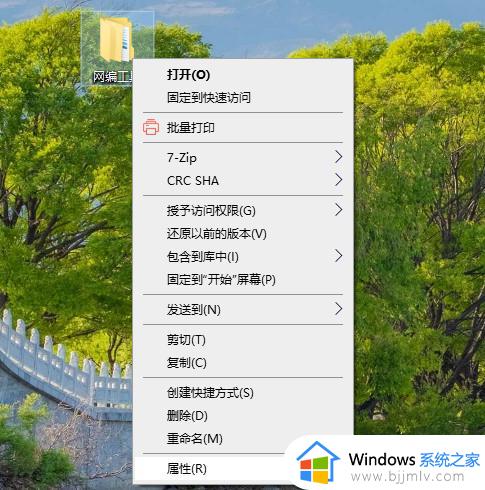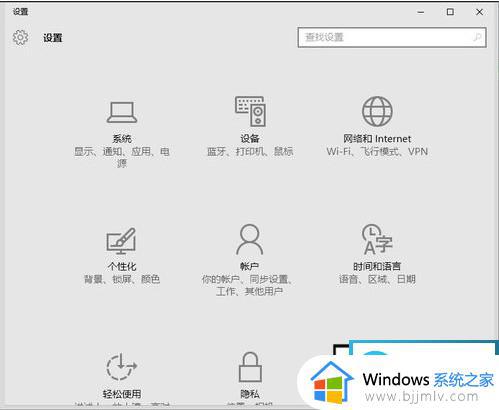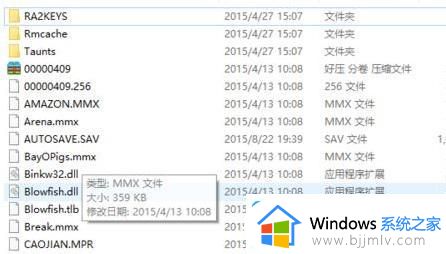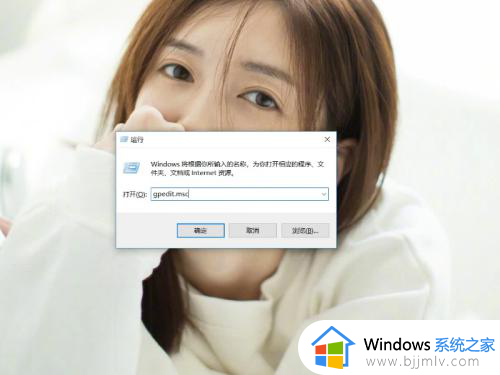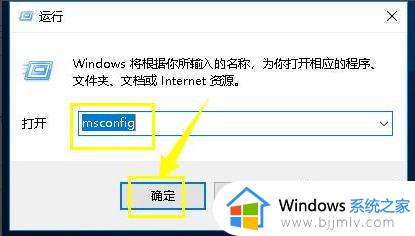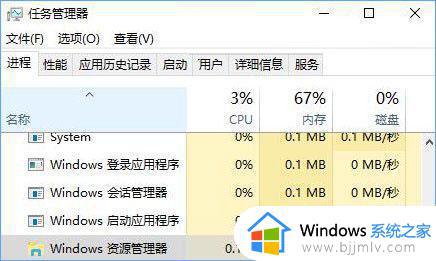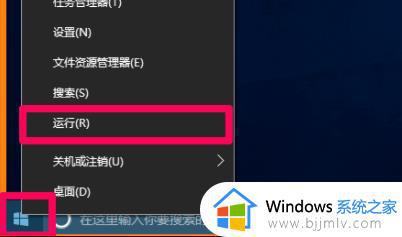win10程序响应特别慢怎么办 win10打开程序响应很慢如何解决
更新时间:2023-06-15 15:26:03作者:runxin
我们在日常使用win10电脑的过程中,用户在系统桌面上可以通过鼠标双击程序图标来打开运行,然而近日有小伙伴却反馈自己win10系统中双击某个程序时,却发现响应速度很慢,对此win10程序响应特别慢怎么办呢?这里小编就来教大家win10打开程序响应很慢解决方法。
具体方法:
1、右键点击“此电脑”选择“属性”打开“控制面板主页”。
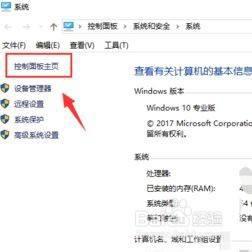
2、点击“选择家庭组和共享选项”在提示页面点击“离开家庭组”选择“完成”点击“关闭”。
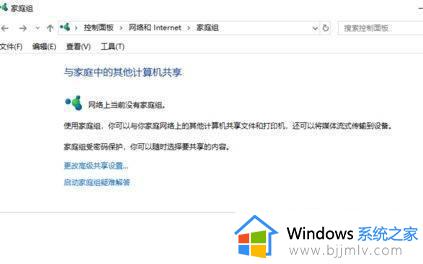
3、快捷键“win+r”打开运行输入“services.msc”回车。

4、双击“widows search”将“启动类型”改为“禁用”即可
。
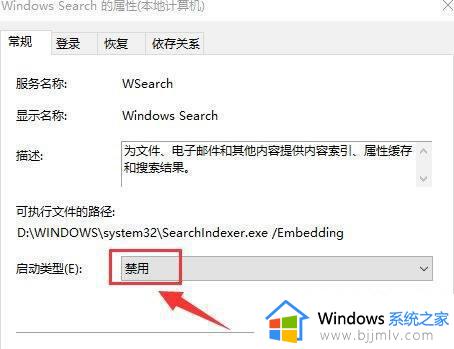
以上就是小编给大家带来的win10打开程序响应很慢解决方法了,有出现这种现象的小伙伴不妨根据小编的方法来解决吧,希望能够对大家有所帮助。